So konvertieren Sie die öffentliche Spotify-Wiedergabeliste in Apple Music
Apple Music und Spotify sind die beiden beliebtesten Musik-Streaming-Dienste, da beide über attraktive Funktionen verfügen. Welchen Dienst Sie verwenden sollten, hängt wahrscheinlich davon ab, welchen Dienst Sie seit Jahren verwenden. Aber die beiden Dienste haben im letzten Jahr oder darüber einige wichtige Änderungen bewirkt, so dass Sie vielleicht wechseln möchten.
Es gibt mehrere Gründe, die Sie dazu zwingen können, Apple Music gegenüber Spotify zu wählen. Der Wechsel von Spotify zu Apple Music kann einschüchternd sein, da eine der großen Aufgaben, die die Wechsel-App erfüllen muss, darin besteht, Ihre Songs korrekt mit Titeln eines anderen Streaming-Dienstes abzugleichen. Wie kannst du Konvertieren Sie die öffentliche Spotify-Wiedergabeliste in Apple Music? Dieser Artikel geht tiefer, um Ihnen alle Regeln und Schritte zu geben, um dies mit minimalem Aufwand zu erreichen.
Inhaltsverzeichnis Teil 1. Wie konvertiere ich Spotify-Wiedergabelisten in Apple Music auf dem iPhone?Teil 2. Wie konvertiere ich Spotify-Wiedergabelisten in Apple Music auf Android?Teil 3. Wie konvertiere ich Apple Music?Fazit
Teil 1. Wie konvertiere ich Spotify-Wiedergabelisten in Apple Music auf dem iPhone?
Warum wollen die Leute die öffentliche Spotify-Wiedergabeliste in Apple Music konvertieren? Lassen Sie uns über einige Gründe sprechen, warum Sie von Spotify zu Apple Music wechseln sollten. Apple Music ist ein von Apple entwickelter Musik-Streaming-Dienst. Daher eignen sich neben anderen Apple-Geräten auch iPad, iPhone und Mac am besten für Apple Music. Spotify ist auch ein beliebter Musik-Streaming-Dienst. Spotify verfügt über einen großen Katalog, kollaborative Wiedergabelisten, Podcasts und zahlreiche andere attraktive Funktionen.
Der größte Unterschied zwischen den beiden Streaming-Diensten besteht darin, dass Apple Music verlustfreie Titel und Dolby Atmos-Unterstützung für jeden zahlenden Abonnenten bietet. Spotify unterstützt kein Dolby Atmos bzw Raumklang im Augenblick. Die Audioqualität von Apple Music ist für Audiophile besser als die von Spotify.
Wenn Sie einen Apple Smart Speaker wie den haben HomePod Mini, Apple Music ist der logische Streaming-Dienst, weil es vollständig in die Sprachbefehle von Siri integriert ist, Spotify jedoch nicht. Daher erwägen viele Spotify-Benutzer, von Spotify zu Apple Music zu wechseln.
Um zwischen den Streaming-Diensten zu wechseln, müssen Sie sich zunächst für ein Apple Music-Abonnement anmelden. Wenn Sie den Zugriff auf die Spotify-Wiedergabelisten, die Sie im Laufe der Jahre kuratiert und gespeichert haben, nicht verlieren möchten. Es gibt ein paar Tools, die Sie verwenden können, um diesen Übergang schmerzlos zu gestalten, da sie Kompatibilitätsprobleme haben. Hier stellen wir SongShift vor. Dies ist ein Toolkit, das sich ideal für Apple-Geräte eignet, um den Konvertierungsprozess zu unterstützen. Hier ist das einfache Verfahren zum Konvertieren einer öffentlichen Spotify-Wiedergabeliste in Apple Music. Lesen Sie weiter und erfahren Sie mehr über den Prozess.
- Laden Sie SongShift aus dem App Store herunter, installieren Sie es und führen Sie es dann auf Ihrem iPhone aus.
- Wenn Sie neu bei SongShift sind, sehen Sie eine „Willkommen bei SongShift“-Seite, auf der Sie Ihre Musikdienste einrichten können. Tippen Sie auf der Willkommensseite auf Spotify.
- Melden Sie sich an und stimmen Sie zu, Ihre Bibliotheksdetails mit SongShift zu teilen.
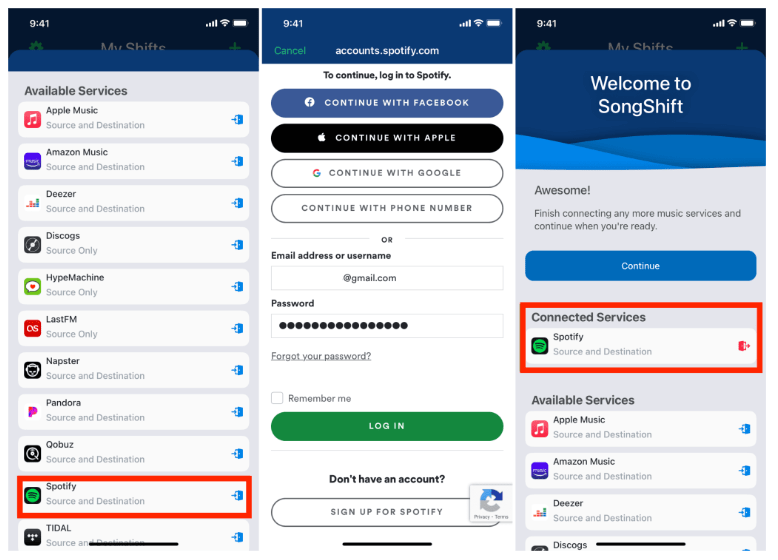
- Wiederholen Sie den Vorgang für Apple Music in der Liste der verfügbaren Dienste. Erteilen Sie SongShift die Berechtigung, auf Apple Music und Ihre Medienbibliothek zuzugreifen, indem Sie auf „OK“ tippen.

- Wenn Sie alle erforderlichen Dienste verbunden haben, tippen Sie auf Weiter.
- Tippen Sie auf Erste Schritte. Tippen Sie auf das +-Symbol in der oberen rechten Ecke.
- Sie sehen den Bildschirm „Schichteinstellungen“. Tippen Sie auf Setup-Quelle.
- Suchen Sie auf der Seite „Musikdienste“ nach Spotify. Wählen Sie dann die Spotify-Wiedergabeliste aus, die Sie übertragen möchten, und tippen Sie auf Fertig.
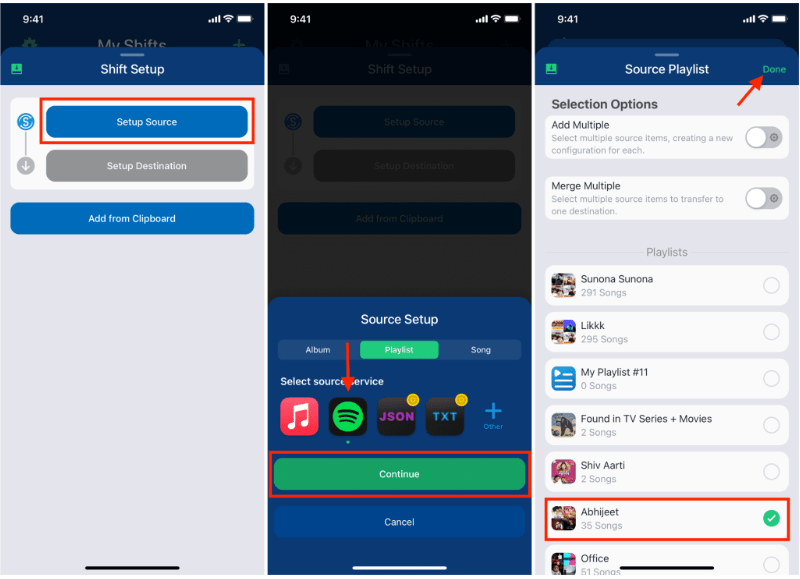
- SongShift fügt automatisch Ihren anderen verbundenen Dienst als Ziel hinzu. Tippen Sie auf das Stiftsymbol, um den Dienst zu wechseln. Tippen Sie auf Ich bin fertig.
- Tippen Sie auf die Karte unter Bereit zur Überprüfung und dann auf Übereinstimmungen bestätigen.
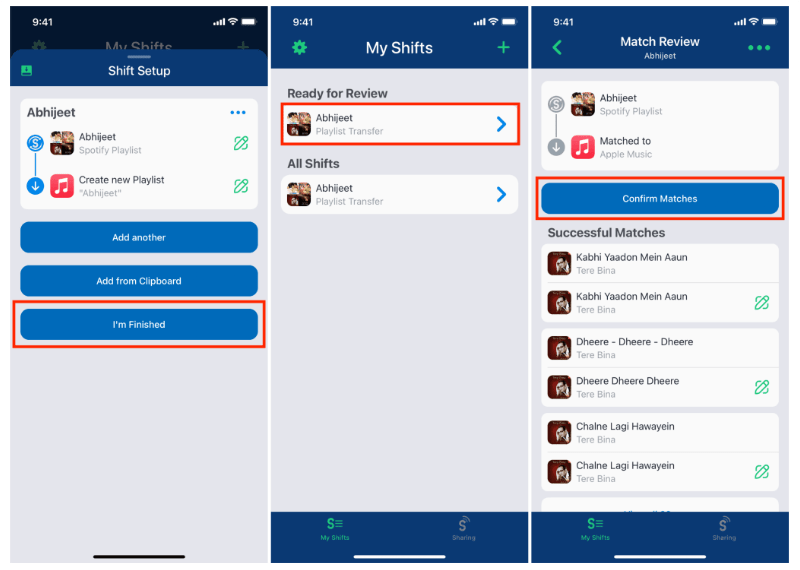
- Die App braucht dann einen Moment, um Ihre Musik zu verschieben. Tippen Sie dann auf Weiter.
- Öffnen Sie die Apple Music-App. Ihre Playlist sollte in Ihrer Bibliothek erscheinen.
Die Musikübertragung zwischen Spotify und Apple Music ist erfolgreich! Leistung und Genauigkeit der Übertragungen waren schon immer die Kernvorteile von SongShift gegenüber ähnlichen Apps. Wenn Sie eine unbegrenzte Anzahl von Konfigurationsfavoriten speichern und mehrere Schichten gleichzeitig zur Verarbeitung hinzufügen möchten, sollten Sie zwischen Abonnements für 4.99 $/Monat oder 19.99 $/Jahr wählen. Es gibt auch ein einmaliges lebenslanges Abonnement, das 39.99 $ kostet.
Teil 2. Wie konvertiere ich Spotify-Wiedergabelisten in Apple Music auf Android?
Wenn Sie Android-Geräte verwenden möchten, ist SongShift möglicherweise nicht die beste Option, da es derzeit keine Version für Android-Geräte gibt. Wie konvertiere ich öffentliche Spotify-Wiedergabelisten mit Ihrem Android in Apple Music? Für diese Option ist Soundiiz die beste Option.
- Öffnen Sie die Soundiiz-Website in einem beliebigen Browser und klicken Sie auf Jetzt starten, um den Konvertierungsprozess zu starten.
- Wählen Sie auf der Anmeldeseite Mit Spotify anmelden aus.
- Erteilen Sie Berechtigungen für alle erforderlichen Zugriffe.
- Wählen Sie Apple Music als Zieloption und melden Sie sich beim Apple Music-Konto an.
- Wählen Sie das Übertragungssymbol im Menü, klicken Sie auf Spotify und wählen Sie Playlists. Navigieren Sie durch das System, wählen Sie alle Wiedergabelisten aus und klicken Sie auf Bestätigen und fortfahren.
- Klicken Sie unten auf dem Bildschirm auf Konfiguration speichern und fahren Sie fort, indem Sie auf das Symbol Trackliste bestätigen klicken.
- Wählen Sie Apple Music und melden Sie sich mit den Apple ID-Details an.
Die einzige Einschränkung besteht darin, dass Sie jeweils nur eine Playlist konvertieren können. Sie müssen jedoch die Soundiiz Premium-Version abonnieren, um die Massenkonvertierung durchzuführen.
Teil 3. Wie konvertiere ich Apple Music?
Jetzt haben Sie gelernt, wie Sie die öffentliche Spotify-Wiedergabeliste in Apple Music konvertieren. Sie können genauso gut das Gegenteil tun. Sie können Ihre neuesten Wiedergabelisten auch in die andere Richtung zurücksenden, von Apple Music zu Spotify, falls Sie Ihre Meinung ändern sollten. Welches ist die beste Anwendung dafür? Die oben genannten Tools müssen für den Plan bezahlt werden. Wie können Sie Ihre Wiedergabelisten kostenlos von Apple Music auf Spotify zurückstellen?
Wussten Sie, dass Sie Apple Music nicht auf anderen Musikplayern abspielen können, die nicht von Apple-Geräten unterstützt werden? DRM-Schutz ist ein Plus für diese Apple Music, aber es ist eine Einschränkung für Benutzer. SongShift und Soundiiz können das nicht Apple Music DRM-EntfernungJedoch AMusicSoft Apple Music-Konverter ist Ihre bevorzugte Anwendung für diese Aufgabe.
AmusicSoft Apple Music Converter ist für Anfänger und Experten gleichermaßen geeignet. Als Musikkonverter ist es können. Konvertieren Sie Apple Music-Wiedergabelisten in MP3 und andere Formate, einschließlich FLAC, AAC, WAV, AC3 und M4A. Ein einzigartiger Vorteil dieses Toolkits ist, dass es die Musik-Tags auch nach der Konvertierung beibehält.
Die Konvertierungsgeschwindigkeit des Toolkits ist ein Plus für diese Anwendung. 16x schneller ist eine schnelle Konvertierungsgeschwindigkeit, die die Massenverarbeitung von Musikdateien unterstützen kann. Hier ist das einfache Verfahren, mit dem Sie den Konvertierungsprozess verwalten können
- Laden Sie AmusicSoft Apple Music Converter herunter, installieren und führen Sie es auf Ihrem Gerät aus und warten Sie, bis es eingerichtet ist.
Kostenlos herunterladen Kostenlos herunterladen
- Wählen Sie die Apple Music-Songs auf Ihrem Gerät aus, die Sie möglicherweise in die verschiedenen Dateiformate konvertieren möchten.

- Klicken Sie auf das Ausgabeformat bzw. den Ordner, der als Speicher für die konvertierten Songs dient.

- Klicken Sie auf „Konvertieren“, um den Konvertierungsprozess zu starten, bis Sie den Status der Songs im ausgewählten Dateiformat sehen.

Was für eine einfache Anwendung, ideal für alle Benutzer, unabhängig von ihrem Erfahrungsniveau.
Fazit
Wenn Sie darüber nachdenken, von einem Musikdienst zum anderen zu wechseln, gibt es Tools, die Sie verwenden können, damit Sie Ihre Wiedergabelisten nicht verlieren. Die Wahl der Option zum Konvertieren öffentlicher Spotify-Wiedergabelisten in Apple Music hängt vom Gerätetyp ab. Für Android benötigen Sie von Android unterstützte Anwendungen. In ähnlicher Weise machen Sie dasselbe mit Apple-basierten Geräten.
Sie können Apple Music jedoch auf andere Musikversionen und nicht unbedingt auf Musik-Streaming-Geräte umstellen. AMusicSoft Apple Music-Konverter ist Ihre erste Wahl. Zweifeln Sie immer noch daran, dass Sie Spotify mit minimalem Aufwand in Apple Music konvertieren können? Dieser Artikel gibt Ihnen nun alle Antworten, die Sie brauchen.
Menschen Auch Lesen
- So verwenden Sie iTunes, um nach hinzugefügter Musik zu suchen
- Was ist Apple Lossless und wie funktioniert es?
- Wie viel kostet Apple Music über den Verizon-Plan?
- Wie man das iPhone loswird, das nicht spielt: Wissenswertes
- Einfache Möglichkeit, Musik zu einer Diashow hinzuzufügen
- So spielen Sie Musik beim Streamen auf PS4 ab: Ein Benutzerhandbuch
- Lernen, wie man Soundcloud-Songs auf Apple Music bekommt
- Wie verschenke ich Musik auf iTunes? Bestes Geschenk für Musikliebhaber
Robert Fabry ist ein begeisterter Blogger und Technik-Enthusiast. Vielleicht kann er Sie mit ein paar Tipps anstecken. Außerdem hat er eine Leidenschaft für Musik und hat zu diesen Themen für AMusicSoft geschrieben.